Wie man InspIRCd IRC Chat Server auf Debian 10 installiert
Diese Anleitung hilft dir InspIRCd unter Debian 10 zu installieren. InspIRCd ist ein robuster IRC-Server, der in UNIX-ähnlichen Umgebungen, wie Linux-Distributionen und BSD-Varianten, läuft.
Er wird oft als Alternative zu anderen Optionen wie UnrealIRCD oder Quassel für kleinere Netzwerke von Benutzern verwendet. InspIRCd arbeitet mit dem Routing des Netzwerkverkehrs über TCP-Verbindungen mit den Clients anstelle von rohen UDP-Paketen, was nach Meinung vieler zu einer besseren Gesamtleistung führt als der traditionelle IRC-Protokollstack, den die meisten Server heute verwenden. InspIRCD hat auch eine eigene Skriptsprache namens AngelScript, die mächtige Features wie geskriptete Kontrollkanäle, CTCP/CTCP-Antworten, benutzerdefinierte Befehle und Ereignisse, die durch Timeouts ausgelöst werden, automatische Statusänderungen basierend auf Leerlaufzeiten und mehr ermöglicht.
Voraussetzungen
Diese Anleitung geht davon aus, dass InspIRCd auf einem Debian 10 Server mit einem nicht-root Account und korrekt konfiguriertem SSH Zugang installiert ist.
Erste Schritte
Aktualisiere deinen Server
Benutze den untenstehenden Befehl, um deinen Server zu aktualisieren:
sudo apt update && sudo apt upgrade -y
Dies wird zwei Dinge tun: Es wird nach ausstehenden Sicherheitsaktualisierungen suchen, die installiert werden müssen und außerdem alle aktuellen Pakete laden. Dies wird einige Zeit in Anspruch nehmen, abhängig von der Geschwindigkeit deines Servers und deiner Internetverbindung. Mach eine Pause, während es installiert wird!
Einen neuen Benutzer hinzufügen
Wir fügen einen neuen Benutzer hinzu, du kannst jeden Namen nehmen, den du möchtest. In diesem Beispiel erstellen wir einen Benutzer namens newircd:
sudo adduser newircd
Du musst bei der Eingabeaufforderung ein Passwort für deinen neuen Benutzer festlegen. Mit diesem Account kannst du dich dann bei der Konfiguration von InspIRCd anmelden. Es wird empfohlen, ein sicheres Passwort zu verwenden, das nicht dein Root- oder Standard-Administrator-Passwort ist, wenn du einen Server benutzt. Danach kannst du weitere Optionen wie die Shell oder das Home-Verzeichnis einstellen, falls nötig. Wir bleiben vorerst bei den Standardeinstellungen.
Als nächstes fügen wir einen neuen Benutzer namens „newircd“ zur Gruppe mit allen sudo-Rechten hinzu, was ihm vollen Zugriff gibt, um jeden Befehl auf deinem System auszuführen, ohne dass er Administratorrechte benötigt.
sudo /sbin/usermod -a -G sudo newircd
/sbin/usermod -a bedeutet, dass wir einen Benutzer (in diesem Fall „newircd“) zu der bereits existierenden Gruppe namens „sudo“ hinzufügen wollen.
-G bedeutet, dass wir newircd nur in die sudoers Datei setzen wollen und nicht in irgendwelche anderen Dateien. Das ist nützlich, weil es verhindert, dass sie versehentlich Änderungen vornehmen, die sie nicht machen können sollten, wie z.B. das Ändern deiner Shell.
Gehe nun in das Home-Verzeichnis und beginne mit der Installation der Abhängigkeiten:
cd
sudo apt install git perl g++ make -y
Wir werden die Pakete git, perl und g++ auf dem System installieren.
-y sagt apt, dass du mit eventuellen Bestätigungsaufforderungen oder Fehlern auf dem Weg einverstanden bist – wir wollen ohne Unterbrechung fortfahren können!
git ist ein Paket, das von InspIRC benötigt wird, perl wird benötigt, damit die Skripte des IRC-Daemons laufen (und wir brauchen es später auch), und g++ wird beim Kompilieren von InspIRCd verwendet.
Beispielhafte Ausgabe
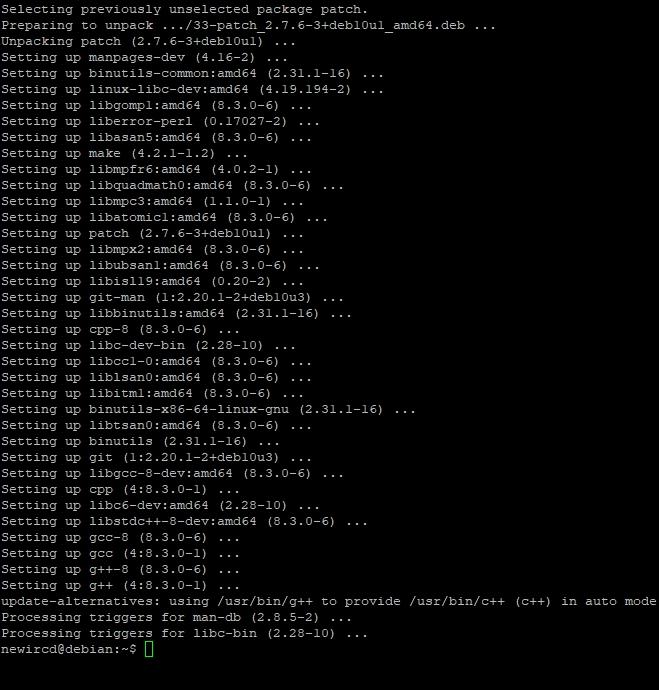
Inspircdinstallieren
Dieser Befehl lädt die neueste Version von InspIRCd von github herunter und speichert sie im aktuellen Arbeitsverzeichnis.
wget https://github.com/inspircd/inspircd/archive/refs/tags/v3.10.0.tar.gz
Entpacke (dekomprimiere) das InspIRC-Paket mit dem tar-Befehl:
tar xvf ./v3.10.0.tar.gz
Wechsle in das inspircd-3.10.0 Verzeichnis und starte die InspIRCd Vorkompilierung.
cd inspircd-3.10.0
perl ./configure
Du wirst nach dem Installationsverzeichnis gefragt werden. In diesem Beispiel werden wir „/home/newirc/inspircd-3.10.0/“ als Installationsverzeichnis verwenden. Bitte gib den vollständigen Pfad ein, um sicherzugehen, dass er korrekt eingegeben ist und drücke dann Enter oder y
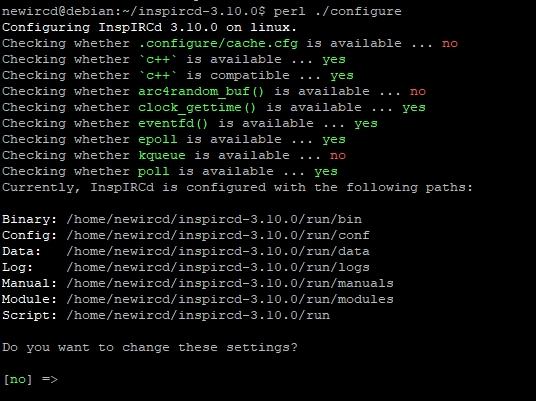
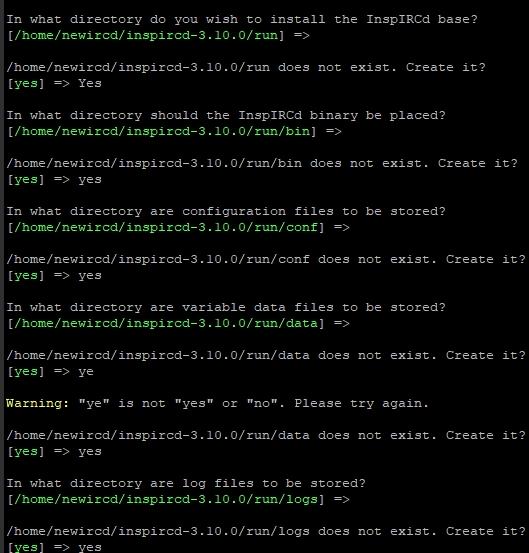
Führe nun aus:
make make install
Tippe make ein und warte darauf, dass die Anwendung kompiliert wird, dies kann je nach Geschwindigkeit deines Computers ein paar Minuten dauern. Sobald es fertig ist, kannst du ‚make install‘ eintippen, um das Paket zu installieren.
Die Beispielkonfigurationsdateien, die im InspIRCd-Paket enthalten sind, helfen dir, deinen IRC-Server zu konfigurieren. Sie stellen alles ein, von dem Port, auf dem du lauschen willst, über die Anzahl der Server, die gleichzeitig laufen sollen (maxclients), bis hin zu den IRC-Befehlen, die aktiviert oder deaktiviert sind.
Öffne die Datei mit nano:
sudo nano /home/newircd/inspircd-3.10.0/run/conf/inspircd.conf
Kopiere die folgenden Zeilen und füge sie ein:
<config format="xml"> <define name="bindip" value="1.2.2.3"> <define name="localips" value="&bindip;/24"> ####### SERVER CONFIGURATION ####### <server name="chat.inspircd.co" description="Welcome to inspird World" id="97K" network="chat.inspircd.co"> ####### ADMIN INFO ####### <admin name="jun naruse" nick="naruse" email="naruse@inspircd.co"> ####### PORT CONFIGURATION ####### <bind address="" port="6697" type="client">
Du kannst alle Einstellungen ändern, die als Variablen gespeichert wurden, wie z.B. den Nickname des IRC-Servers oder den Domainnamen.
Speichere und beende die Datei mit CTRL-X oder tippe ‚y‘. Drücke dann Enter, wenn du gefragt wirst, ob du die Änderungen vor dem Beenden speichern willst. Drücke bei einer weiteren Eingabeaufforderung erneut Enter, um das Speichern der Konfigurationsdateien unter anderen Benutzeranmeldeinformationen zu bestätigen.
Starte nun den Dienst mit dem unten stehenden Befehl:
./inspircd start
Dieser Befehl startet den InspIRCd-Dienst. Wenn du inspircd gerade erst installiert hast, ist es notwendig, den Dienst zu starten, damit dein IRC Server richtig funktioniert. Wenn du eine Firewall auf deinem Server aktiviert hast, dann kann es sein, dass er um Erlaubnis bittet, Ports zu öffnen und Verbindungen von anderen Clients zu erlauben.
InspIRCd testen
Das erste was wir tun müssen, ist deinen Lieblings-IRC-Client zu öffnen und auf „Server hinzufügen“ oder „Netzwerk hinzufügen“ zu klicken:
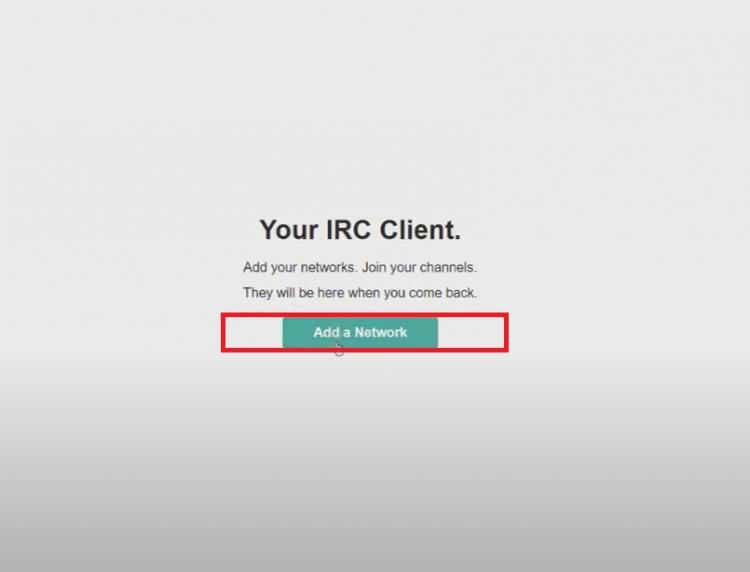
Dann gibst du die IP deines Servers und „password“ in einen Chat ein, wobei du „password“ durch einen beliebigen Accountnamen ersetzt und klickst dann auf „connect to network“:
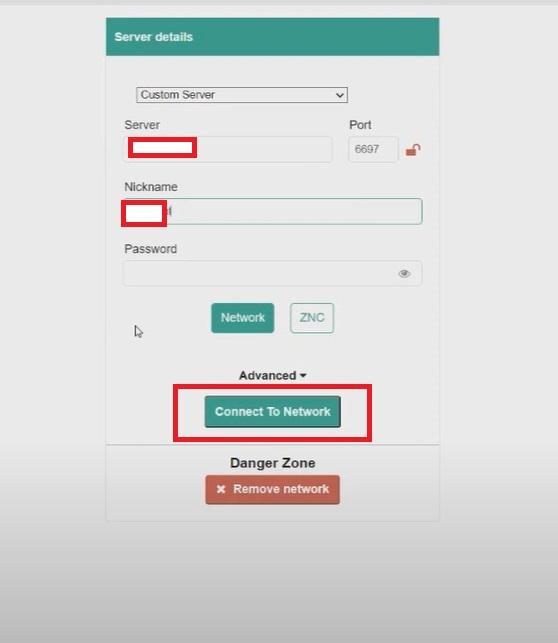
Die Verbindung zum InspIRCd Server wurde erfolgreich hergestellt. Wenn keine Fehlermeldungen während des Starts auftauchen, dann ist alles in Ordnung!
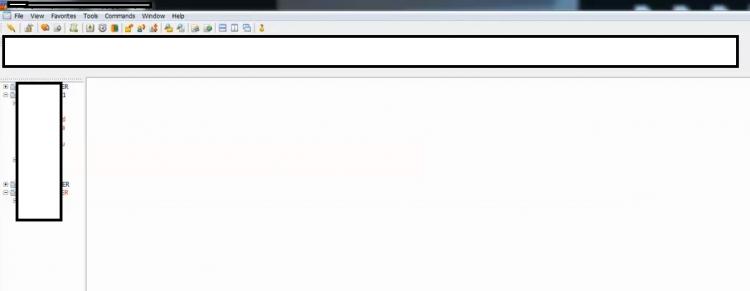
Fazit
Nun, da du InspIRCd erfolgreich unter Debian installiert hast, ist dein IRC-Server einsatzbereit. Du bist nun bereit, Channels für Diskussionen mit anderen Leuten, die sich für das Thema deiner Wahl interessieren, zu erstellen!